Hỗ trợ tư vấn
Tư vấn - Giải đáp - Hỗ trợ đặt tài liệu
Mua gói Pro để tải file trên Download.vn và trải nghiệm website không quảng cáo
Tìm hiểu thêm »Tux Paint là một phần mềm tập vẽ được thiết kế cho trẻ em với những công cụ cực kỳ dễ sử dụng và cơ bản, phù hợp với tư duy của các bạn nhỏ. Hôm nay, Download.vn sẽ hướng dẫn các bạn cách cài đặt và sử dụng phần mềm này nhé.
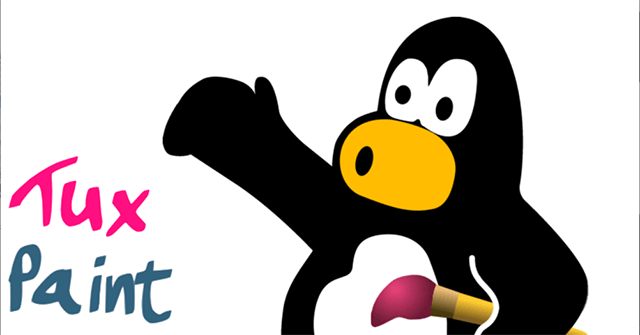
Sau khi tải phần mềm về máy, các bạn bắt đầu tiến hành cài đặt. Ở phần đầu tiên, lựa chọn Tiếng Việt. Nhấn Next.

Trong phần Hợp đồng chuyển giao tích chọn Tôi chấp nhận các điều khoản và nhấn Tiếp.
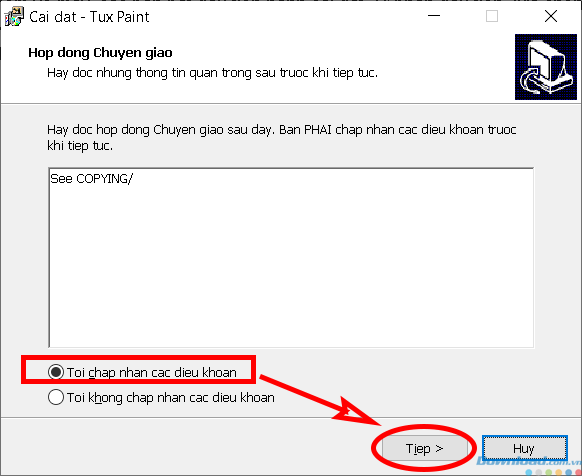
Cửa sổ tiếp theo, lựa chọn đối tượng sử dụng phần mềm, tích vào All User nếu bạn muốn tất cả người dùng máy tính của mình có thể sử dụng. Nếu chỉ muốn một mình bạn dùng, tích vào Current User Only.
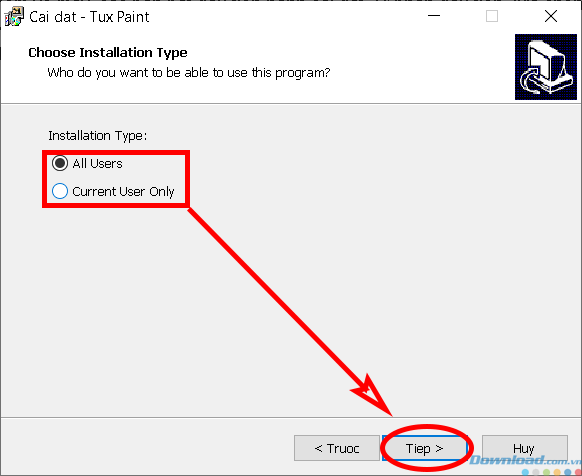
Bảng kế tiếp bạn lựa chọn đường dẫn cài đặt cho phần mềm bằng nút Tìm hoặc có thể để mặc định là C:\Program Files (x86)\TuxPaint. Nhấn Tiếp.
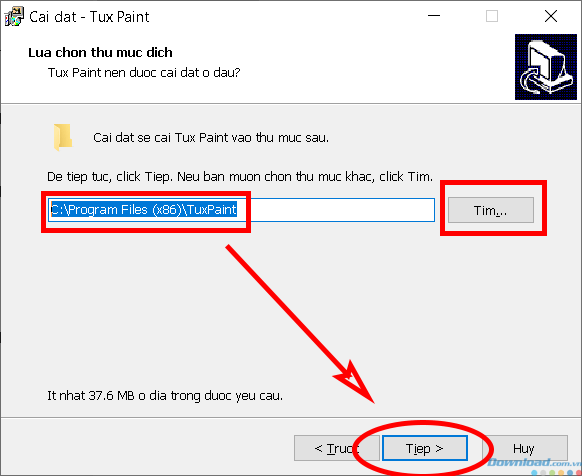
Tạo lối tắt cho phần mềm, Nhấn Tiếp.
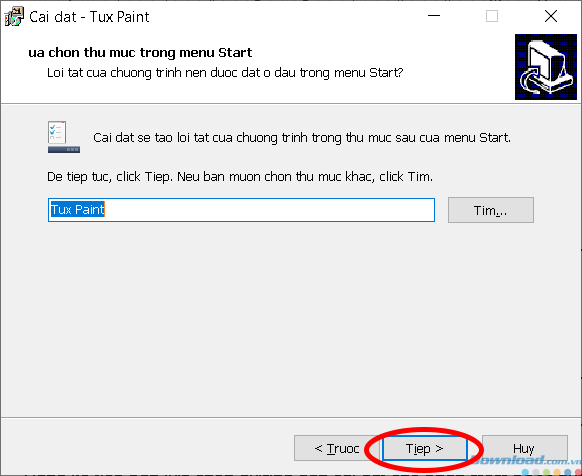
Bảng xác nhận cài đặt, các bạn nhấp chọn Cài đặt.
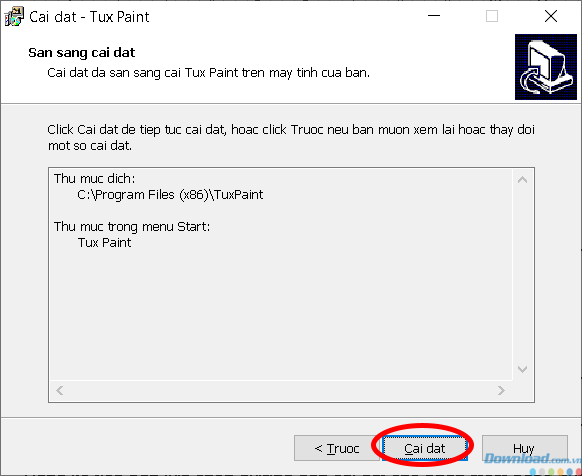
Sau khi chạy xong, phần mềm sẽ đưa ra thông báo. Nhấn vào nút Hoàn Thành để kết thúc việc cài đặt.
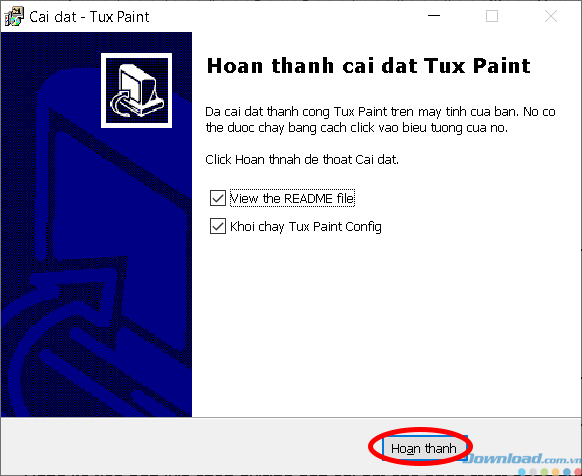
Phần mềm Tux Paint có 3 phần chính: Công cụ, Định dạng và Màu sắc.
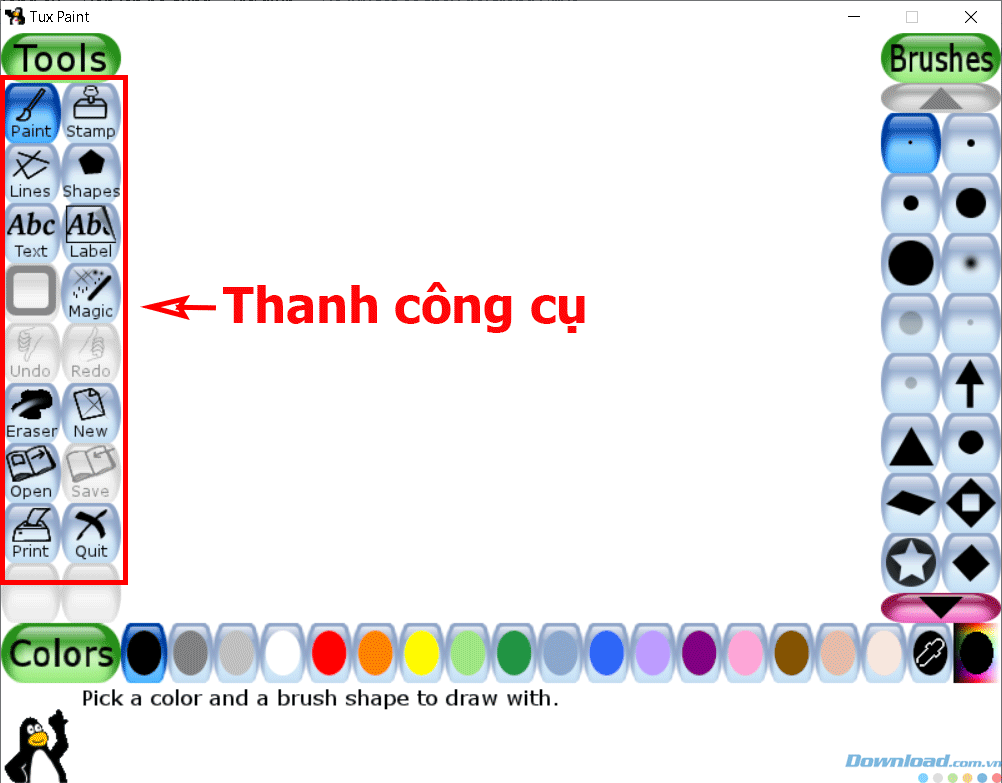
Thanh công cụ là phần chính để lựa chọn các chức năng của phần mềm.
Thanh định dạng nằm phía bên phải của phần mềm. Thanh định dạng có chức năng cung cấp rất nhiều tùy chọn phần công cụ. Mỗi một công cụ sẽ cho một thanh định dạng khác nhau, giúp bạn có thể thoải mái sáng tạo.
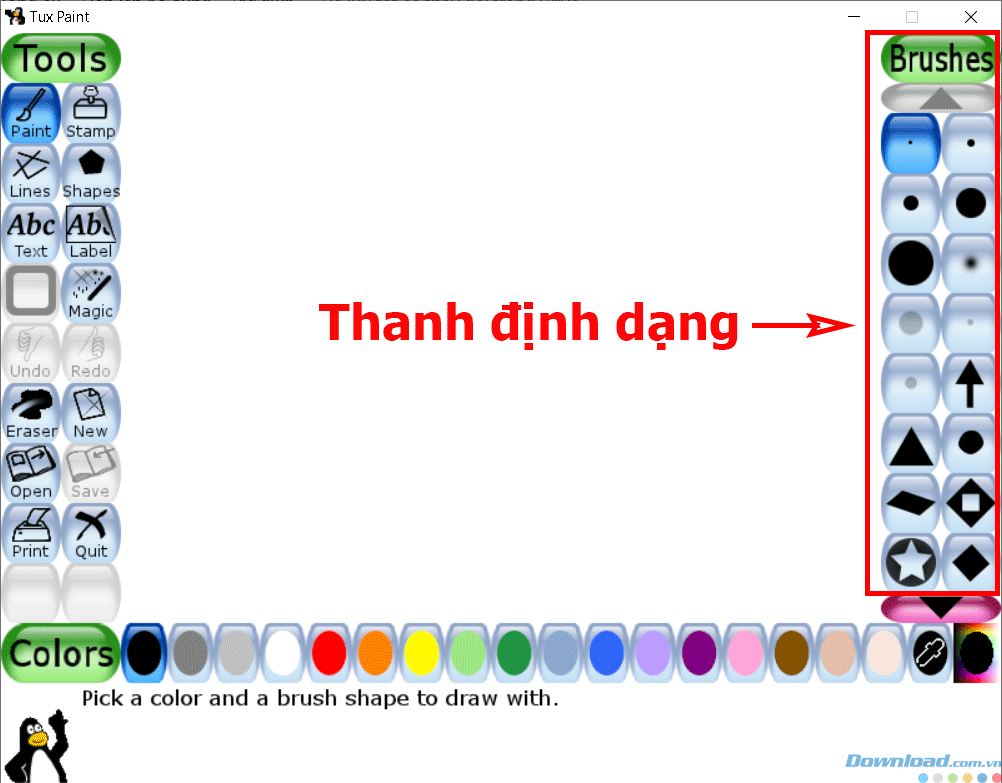
Thanh Màu sắc dùng để lựa chọn màu cho bức vẽ. Mỗi một công cụ và định dạng bạn có thể lựa chọn một màu khác nhau. Ngoài những màu mà phần mềm cung cấp, bạn có thể tự lựa chọn màu cho mình trong bảng màu RBG bằng cách chọn nút cuối cùng của thanh màu sắc.
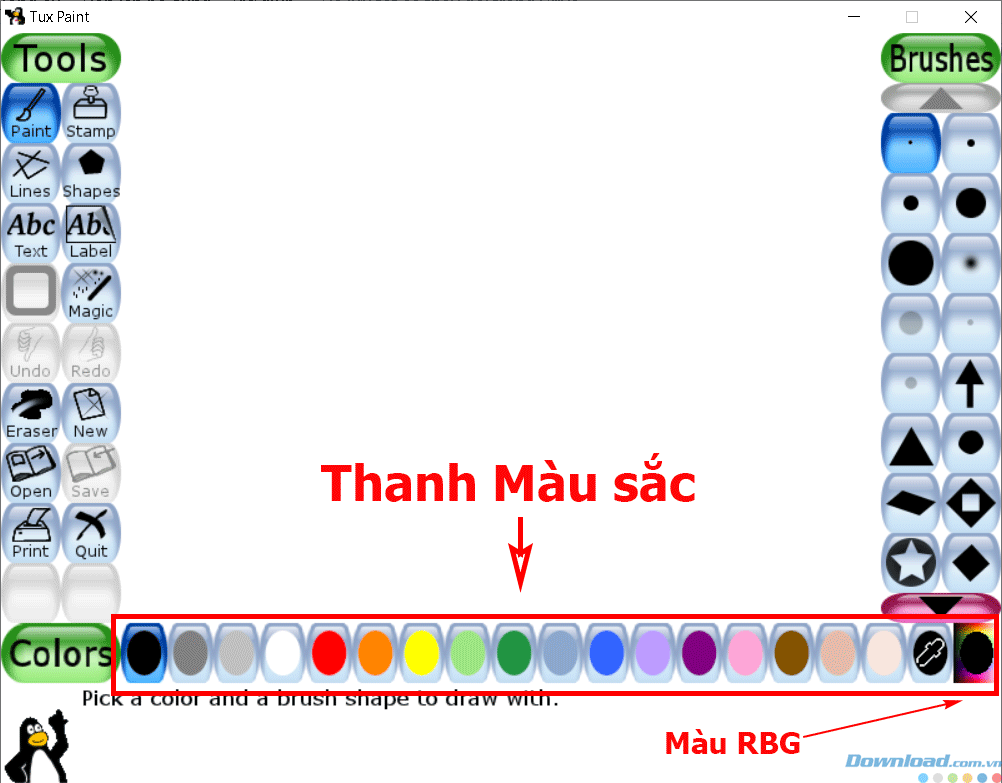
Có thể nói, Tux Paint là một phần mềm cực kỳ phù hợp cho trẻ nhỏ, bởi sự đơn giản và dễ sử dụng mà nó mang lại. Giờ đây, thay vì phải vẽ trên phần mềm Paint Brush của Windows thì đã có thêm một sự lựa chọn khác thay thế hoàn hảo và giúp cho các bé sáng tạo hơn, đồng thời giao diện của phần mềm cũng rất dễ thương và gần gũi với âm thanh đi kèm mỗi thao tác.
Chúc các bạn và các bé có những tác phẩm sáng tạo với Tux Paint và hẹn gặp lại trong những bài viết tiếp theo!
Nếu như các bạn không muốn cho bé tô màu hay tập vẽ trên máy tính thì có thể tham khảo và in các các mẫu tranh tô màu sau rồi cho các bé tập tô trên giấy nhé:
Theo Nghị định 147/2024/ND-CP, bạn cần xác thực tài khoản trước khi sử dụng tính năng này. Chúng tôi sẽ gửi mã xác thực qua SMS hoặc Zalo tới số điện thoại mà bạn nhập dưới đây: